SFML和Visual Studio
介绍
如果您在Visual Studio IDE(Visual C ++编译器)中使用SFML,本教程是第一个应该阅读的教程。它将解释如何配置您的SFML项目。
安装SFML
首先,您必须从下载页面下载SFML SDK 。
您必须下载与您的Visual C ++版本相匹配的软件包。事实上,用VC ++ 10(Visual Studio 2010)编译的库不会与VC ++ 12(Visual Studio 2013)兼容。如果没有为您的Visual C ++版本编译的SFML包,则必须 自己构建SFML。
自己构建SFML方法(如果有自己vs版本SDK可直接下载SDK使用跳过构建,直接看下文vs2017中SML SDK的配制):
1.安装CMake 下载地址
2.官网下载SFML Source code 解压到任意路径 本例中放在d:/sfml
3.打开CMake 设置如下①SFML Source code路径②工程生成路径③生成
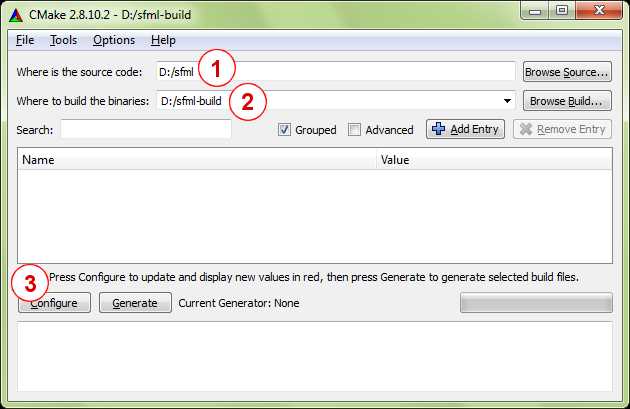
4.第一次选择编译器
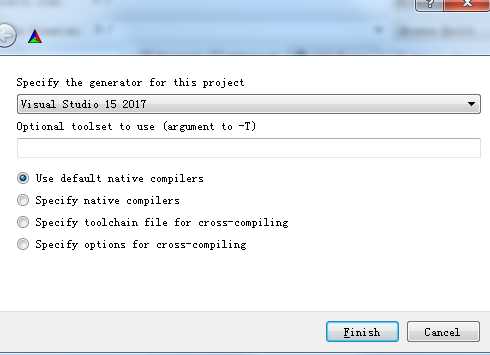
5.选择配制
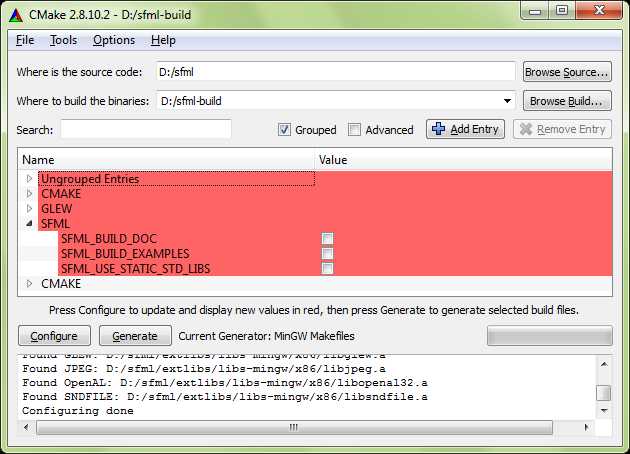
配制说明,一般默认就可以了(建议改下生成路径默认在C:\ Program Files)
| 变量 | 含义 |
|---|---|
CMAKE_BUILD_TYPE |
该选项选择构建配置类型。有效值是“调试”和“释放”(还有其他类型,如“RelWithDebInfo”或“MinSizeRel”,但它们是为了更高级的构建)。请注意,如果为支持多种配置(如Visual Studio)的IDE生成工作空间,则会忽略此选项,因为工作空间可以同时包含多个配置。 |
CMAKE_INSTALL_PREFIX |
这是安装路径。默认情况下,它被设置为操作系统上最典型的安装路径(Linux和Mac OS X为“/ usr / local”,Windows为“C:\ Program Files”等)。在构建SFML之后安装SFML并不是强制性的,因为您可以直接从构建它们的地方使用二进制文件。这可能是一个更好的解决方案,但是,要正确安装它们,以便可以删除构建过程中生成的所有临时文件。 |
CMAKE_INSTALL_FRAMEWORK_PREFIX |
这是框架的安装路径。默认情况下,它被设置为根库文件夹ie / Library / Frameworks。正如上面对CMAKE_INSTALL_PREFIX所述,在构建SFML之后并不强制安装SFML,但是这样做肯定是比较干净的。 如果选择BUILD_FRAMEWORKS,则此路径也用于在系统上安装sndfile框架(Apple不提供所需的依赖项)和SFML作为框架。 |
BUILD_SHARED_LIBS |
这个布尔选项控制你是否将SFML构建为动态(共享)库,或者是静态的。 此选项不应与SFML_USE_STATIC_STD_LIBS同时启用,它们是互斥的。 |
SFML_BUILD_FRAMEWORKS |
这个布尔选项控制你是否构建SFML作为 框架捆绑 或作为 dylib二进制文件。构建框架需要选择BUILD_SHARED_LIBS。 建议在发布应用程序时使用SFML作为框架。但请注意,SFML不能作为框架在调试配置中构建。在这种情况下,请使用dylib代替。 |
SFML_BUILD_EXAMPLES |
该布尔选项控制SFML示例是否与库一起构建。 |
SFML_BUILD_DOC |
这个布尔选项控制你是否生成SFML文档。请注意, Doxygen工具必须安装并可访问,否则启用此选项将产生错误。 在Mac OS X上,您可以将经典Unix doxygen二进制文件安装到/ usr / bin或任何类似的目录中,或者将Doxygen.app安装到任何“应用程序”文件夹中,例如?/ Applications。 |
SFML_USE_STATIC_STD_LIBS |
这个布尔选项选择链接到SFML的C / C ++运行时库的类型。 TRUE静态链接标准库,这意味着SFML是独立的,不依赖于编译器特定的DLL。 FALSE(缺省值)动态链接标准库,这意味着SFML依赖于编译器的DLL(用于Visual C ++的msvcrxx.dll / msvcpxx.dll,用于GCC的libgcc_s_xxx-1.dll / libstdc ++ - 6.dll)。设置这个时要小心。该设置必须符合您自己的项目设置,否则您的应用程序可能无法运行。 此选项不应与BUILD_SHARED_LIBS同时启用,它们是互斥的。 |
CMAKE_OSX_ARCHITECTURES |
该设置指定了应该构建SFML的体系结构。建议的值是“x86_64”,因为不再支持32位版本。 |
SFML_INSTALL_XCODE_TEMPLATES |
这个布尔选项控制CMake是否将Xcode模板安装到你的系统上。请确保/ Library / Developer / Xcode / Templates / SFML存在并且是可写的。有关这些模板的更多信息,请参阅Mac OS X的“入门”教程。 |
SFML_INSTALL_PKGCONFIG_FILES |
这个布尔选项控制CMake是否将pkg-config文件安装到你的系统上。pkg-config是一个为查询已安装库提供统一接口的工具。 |
修改改生成SDK的路径
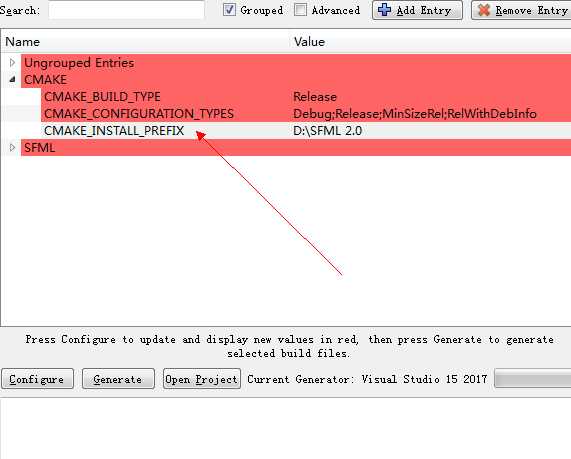
6. 选择Generate 完成后 选Open Project
7.生成 SFML SDK
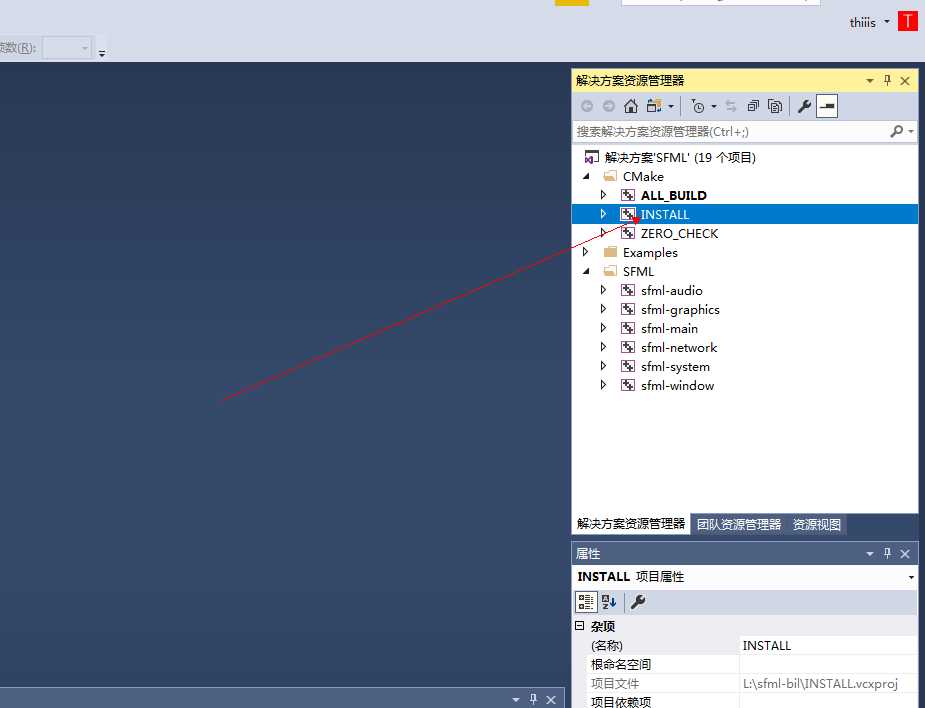
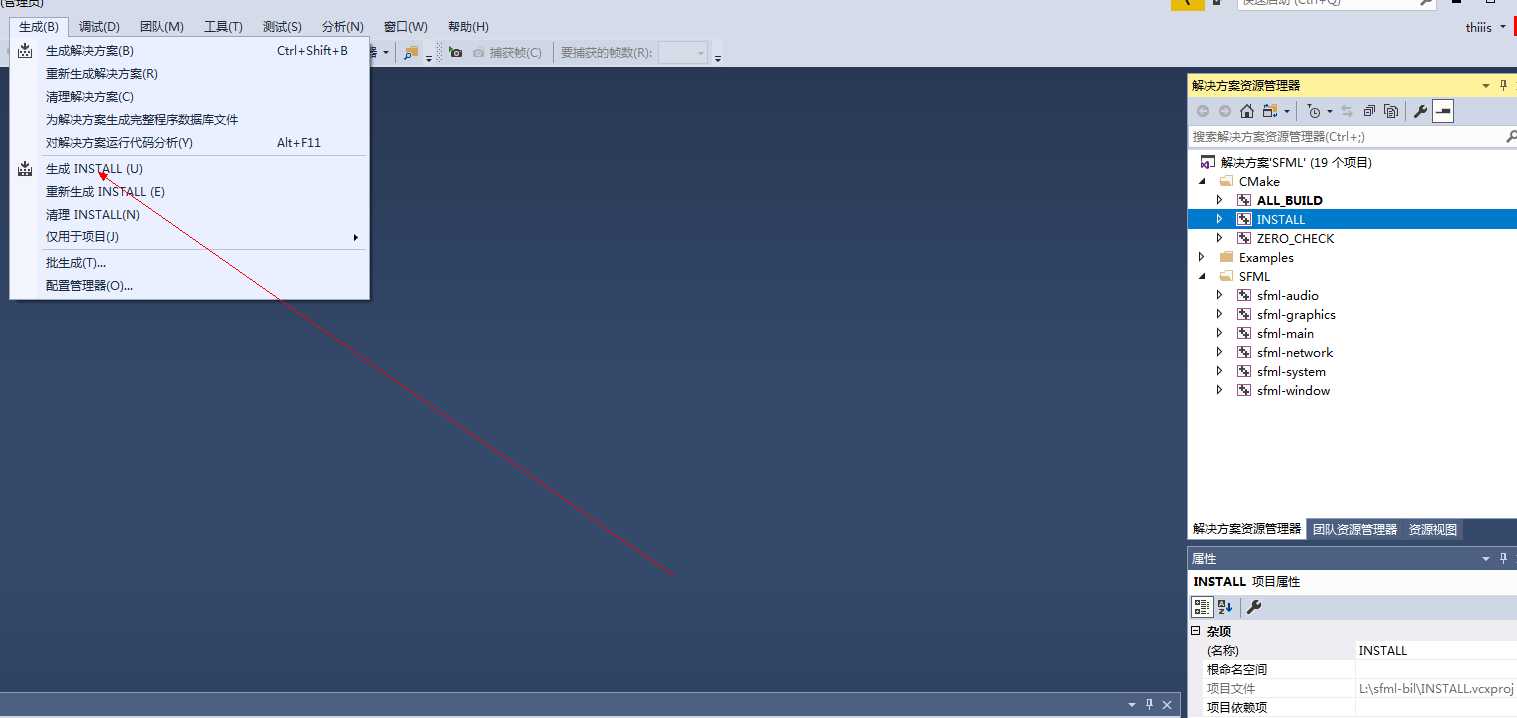
9.在D:/sfml 2.0 文件夹即 是我们生成 的SFML SDK
在VS2017中配置SFML
首先要做的是选择要创建的项目类型:您必须选择“Win32应用程序”。该向导提供了几个选项来定制项目:如果您需要控制台,请选择“控制台应用程序”;如果您不需要,请选择“Windows应用程序”。如果您不希望被自动生成的代码烦恼,请选中“空项目”框。
为了本教程的目的,您应该创建一个main.cpp文件并将其添加到项目中,以便我们可以访问C ++设置(否则Visual Studio不知道您将为此项目使用哪种语言)。稍后我们将解释放入什么内容。
在新建项目上右键的打开项目属性:
这些路径在“调试”和“发行版”配置中都是相同的,因此您可以为项目全局设置它们(“所有配置”)。
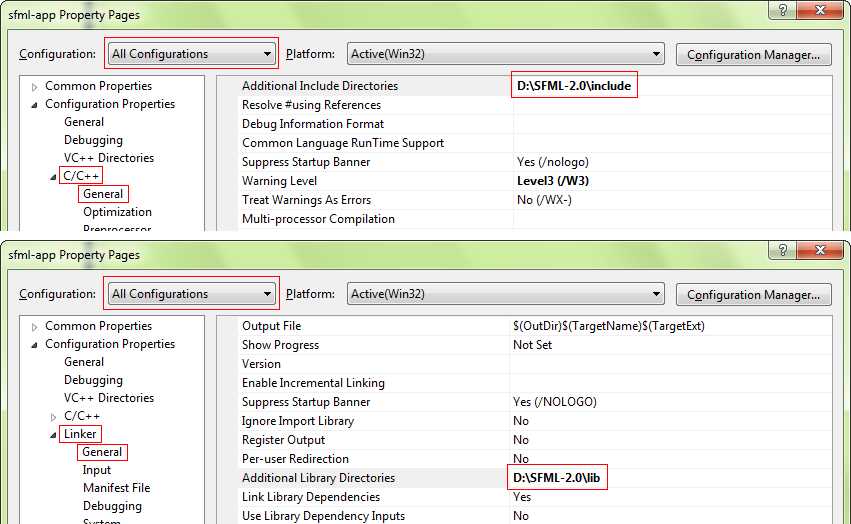
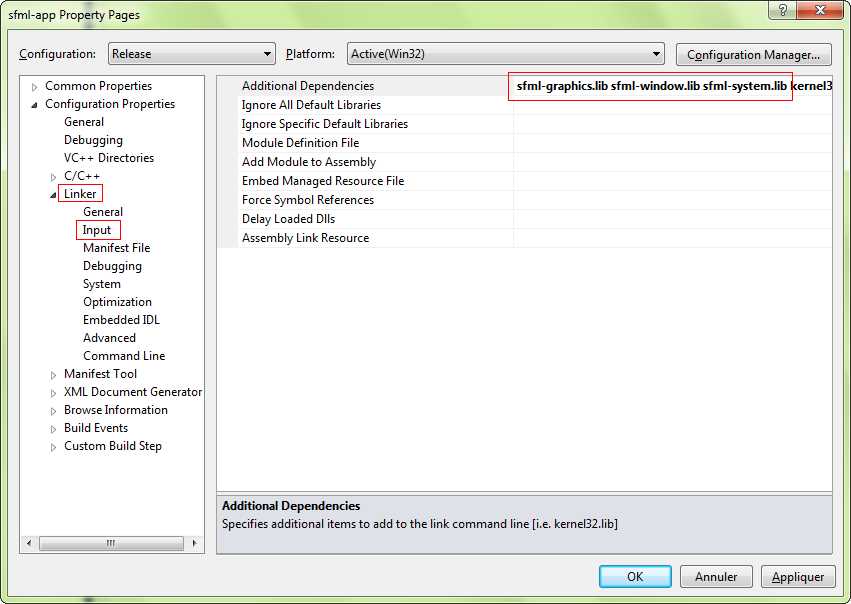
到此ok!可以在vs2017 中畅玩 SFML SDK库了
